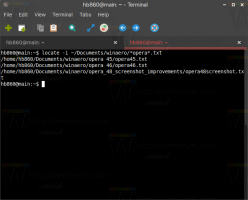Промяна на приложението за команда за редактиране на контекстното меню на изображение
Как да промените приложението за командата за редактиране на контекстното меню на изображение в Windows 10
В съвременните версии на Windows File Explorer включва редактиране команда в контекстното меню за изображения. Ако щракнете с десния бутон върху изображение и изберете Редактиране, изображението ще се отвори в Microsoft Paint. В тази статия ще видим как да промените приложението за командата Редактиране и да го замените с редактор на изображения по ваш избор.
Реклама
По подразбиране командата е настроена на приложението Paint.

Към момента Paint остава предварително инсталиран в Windows 10, но Microsoft може да промени това. Както може би си спомняте, започвайки в Сграда 18963 на Допълнителни функции страницата вече изброява както приложенията Paint, така и Wordpad. Това означава, че и двете приложения може да бъде деинсталиран, и те също могат евентуално да бъдат изключени от набора от приложения по подразбиране на Windows 10.

Класическото приложение Paint е едно от любимите ми приложения. Той е лек, има набор от основни инструменти за бързо редактирайте снимка. Просто е бърз и течен.
Microsoft Paint в Windows 10
Както може би си спомняте, като се започне от build 17063, класическото приложение Microsoft Paint в Windows 10 имаше бутон „Сигнал за продукта“. Щракването върху бутона отваря диалогов прозорец, който предполага, че приложението от време на време ще се заменя с Рисувайте 3D, и ще бъде преместен в Магазина. Много хора не бяха доволни от този ход от Microsoft. Не бяха готови да разменят доброто старо mspaint.exe с напълно различно приложение Store, защото старата Paint има своите предимства и Paint 3D не надминава го във всяко едно отношение. Classic Paint винаги се зареждаше много по-бързо и имаше по-използваем и по-удобен потребителски интерфейс с превъзходна използваемост на мишката и клавиатурата. Започвайки от Windows 10 Insider Preview build 18334 Microsoft премахна мълчаливо известието за продукт.

Бутонът вече липсва в лентата с инструменти. Така, MSPaint все още е включен през 1903 г. Той ще остане включен в Windows 10. Освен това беше актуализиран с набор if функции за достъпност.
Така че Microsoft Paint е зададен като приложение по подразбиране за записа в контекстното меню „Редактиране“ за изображения в Windows 10. Не е очевидно как да го промените в друго приложение, тъй като Windows 10 не включва никаква опция за това. Всъщност това е много лесно и може да се направи с проста настройка на системния регистър.
За да промените приложението за командата Редактиране на контекстното меню на изображение в Windows 10,
- Отвори Приложение за редактор на системния регистър.
- Отидете до следния ключ на системния регистър.
HKEY_CLASSES_ROOT\SystemFileAssociations\image\shell\edit\command
Вижте как да отидете до ключ на системния регистър с едно щракване.
- Вдясно променете параметъра по подразбиране (неименуван). Задайте го на пълния път до приложението, което искате да използвате вместо mspaint за менюто Редактиране.

- Не забравяйте да запазите частта "%1" след името на изпълнимия файл. Това е много важно, тъй като предава името на файла, за да се отвори в приложението.
На екранната снимка по-горе можете да видите, че съм задал командата за редактиране на GIMP. Сега, когато щракна с десния бутон върху файл с изображение и избера „Редактиране“ от контекстното меню, File Explorer стартира GIMP вместо Microsoft Paint.

Забележка: За да отмените промяната, задайте командата за редактиране в системния регистър обратно на
"%systemroot%\system32\mspaint.exe" "%1"
Това е.